WPS表格中如何提取图片上的文字
来源:网络收集 点击: 时间:2024-05-16【导读】:
在日常办公中,有时需要录入图片上或纸质文档上的信息。这些信息并不能一键复制提取出来。如果是长篇大论,手动输入会非常麻烦。其实现在我们有很多工具可以实现图片文字提取。但是如果只是偶尔需要,我们就可以用一些更简便的方法。比如,下面给大家介绍的在WPS表格中提取图片文字的方法。工具/原料more电脑WPS表格方法/步骤1/7分步阅读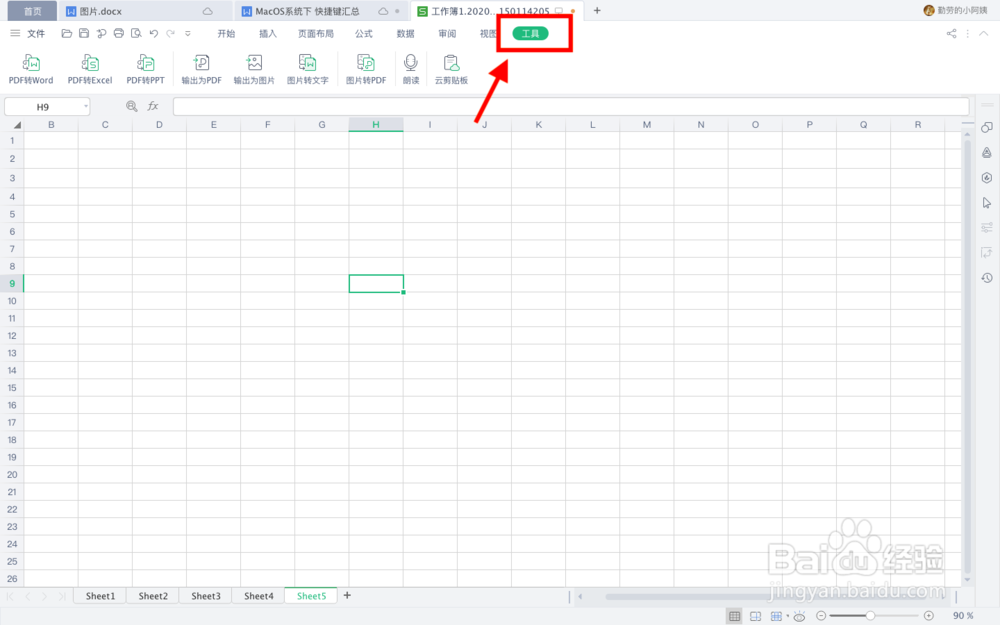 2/7
2/7 3/7
3/7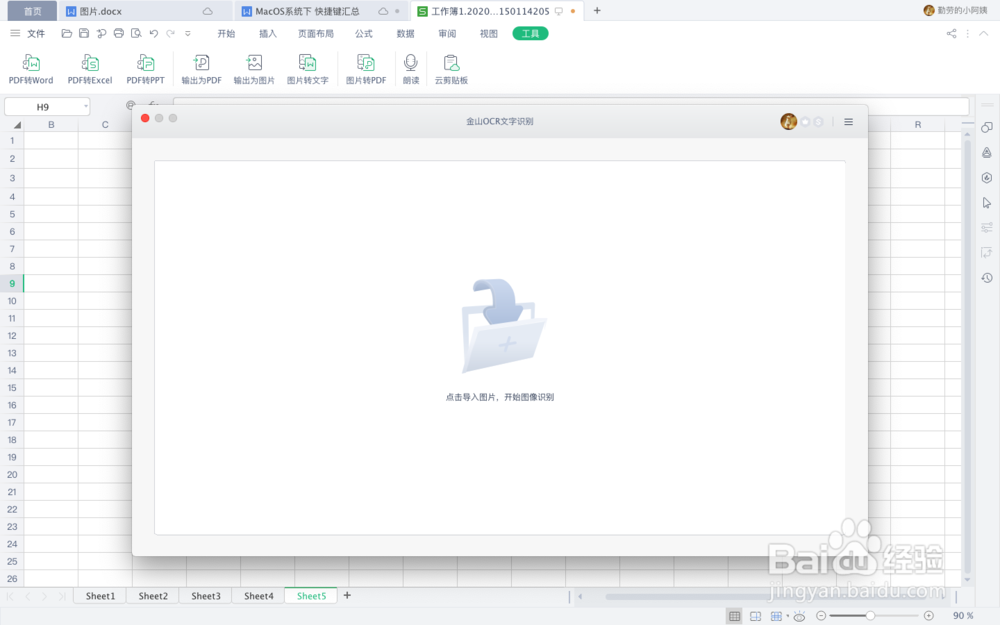 4/7
4/7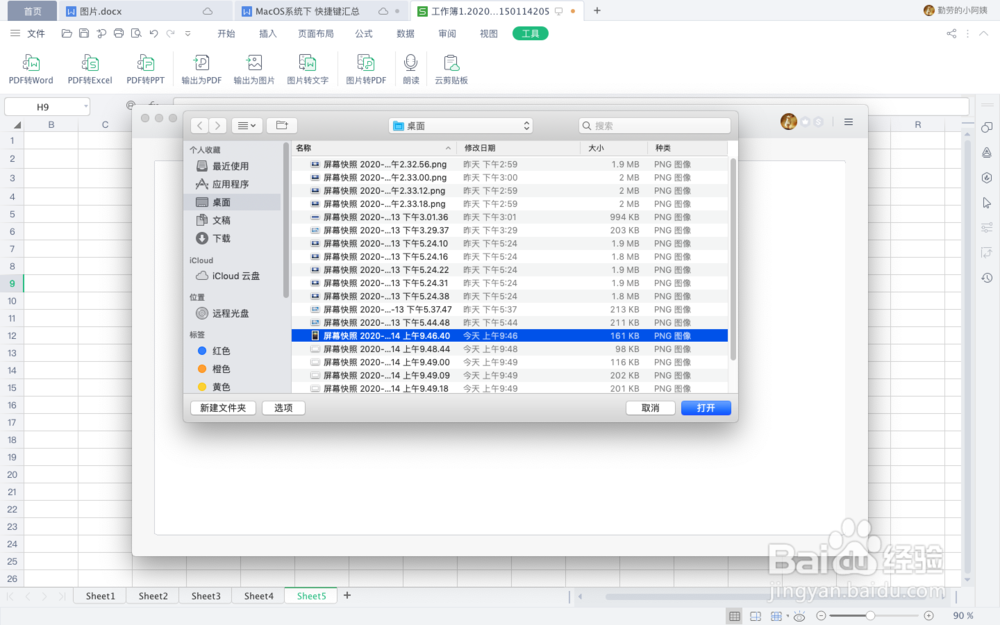 5/7
5/7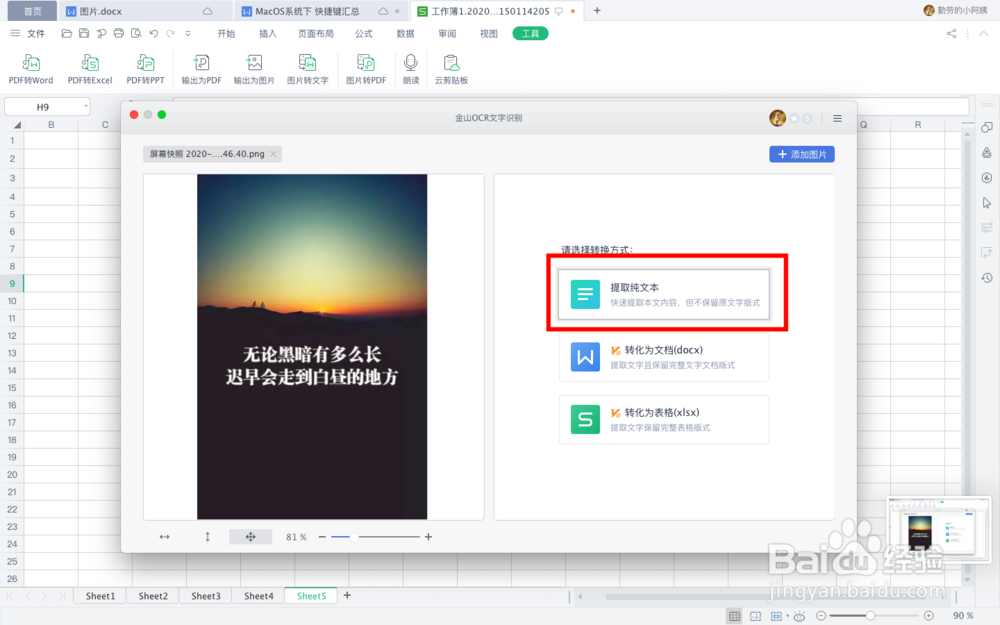 6/7
6/7 7/7
7/7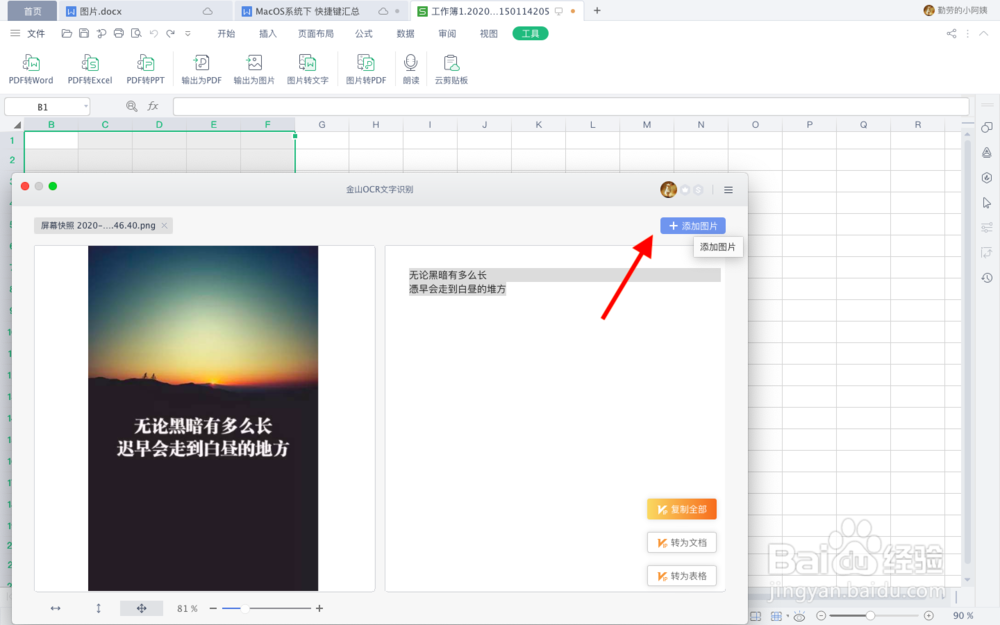 总结:1/7
总结:1/7
打开WPS表格,点击菜单栏“工具”选项卡。
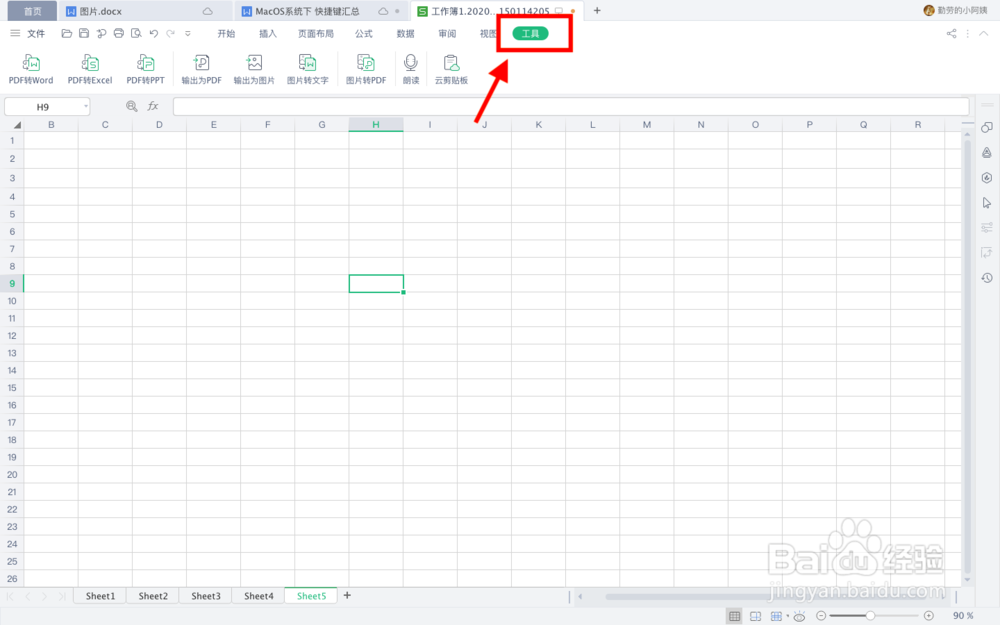 2/7
2/7在工具栏里找到“图片转文字”功能,并点击,弹出文字识别窗口。
 3/7
3/7单击中间的图案,导入图片。
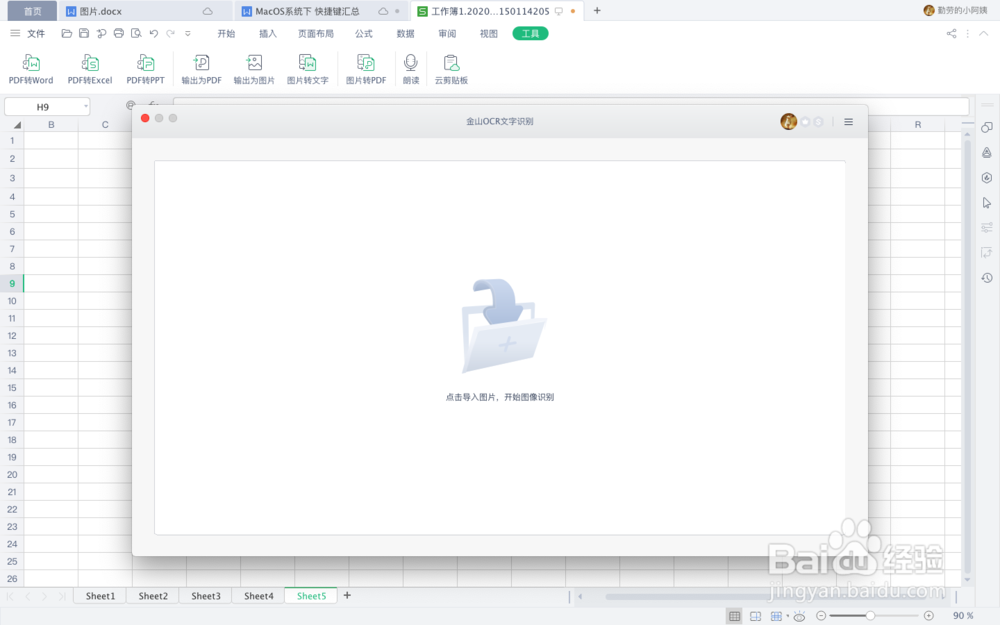 4/7
4/7选中图片,单击打开。这时图片已出现在文字识别窗口里。
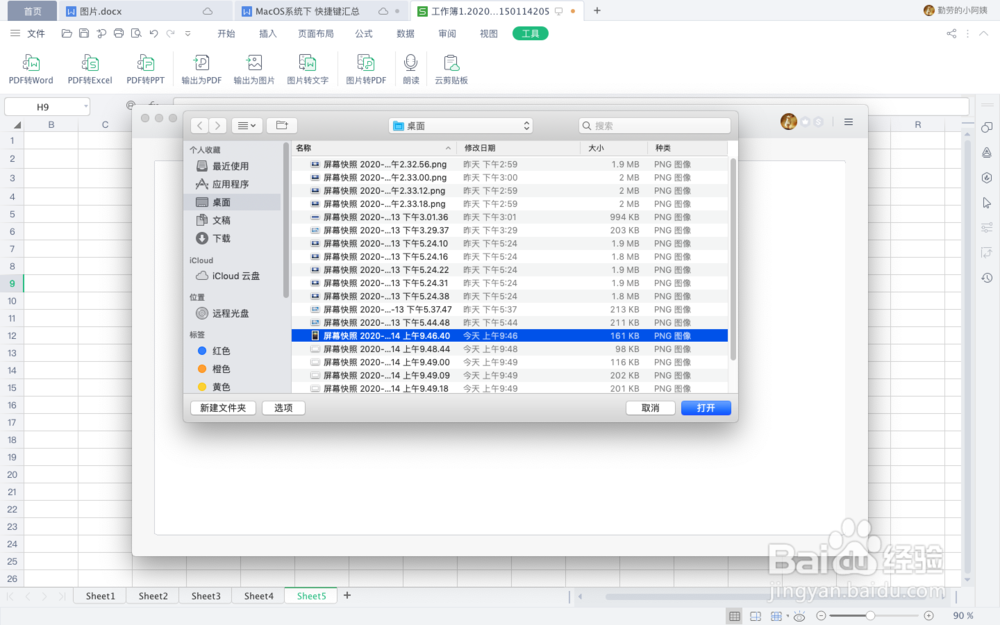 5/7
5/7在窗口右边转换方式处,根据需求选择一种转换方式。(本经验以转换成文本为例)
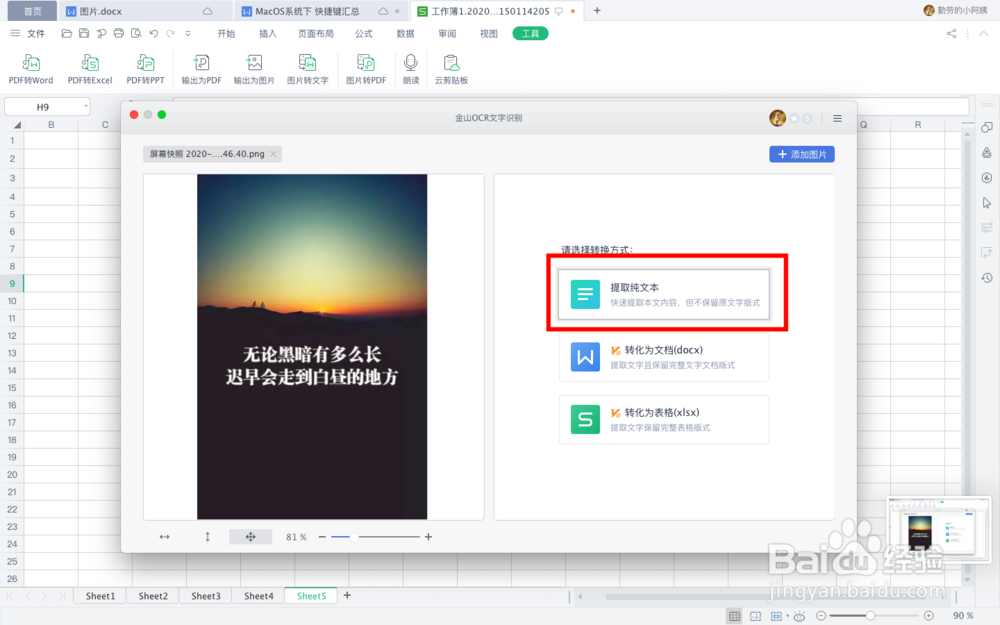 6/7
6/7解析成功后,转存文本。
 7/7
7/7一张图片提取完后,可以点击右上角的“添加图片”,继续提取下一张图片文字。
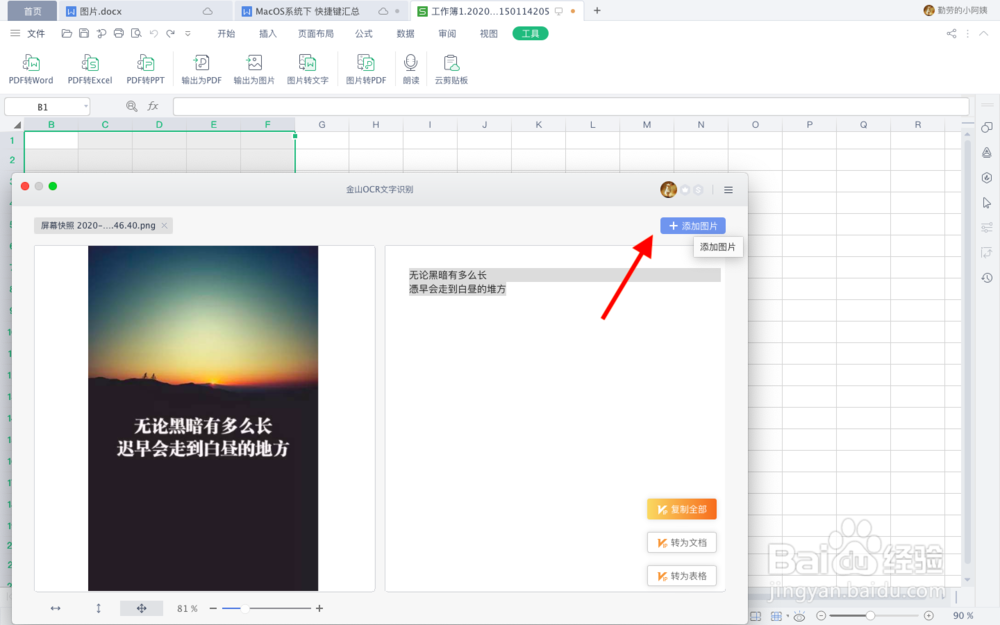 总结:1/7
总结:1/7打开WPS表格,点击菜单栏“工具”选项卡。
2/7在工具栏里找到“图片转文字”功能,并点击,弹出文字识别窗口。
3/7单击中间的图案,导入图片。
4/7选中图片,单击打开。这时图片已出现在文字识别窗口里。
5/7在窗口右边转换方式处,根据需求选择一种转换方式。(本经验以转换成文本为例)
6/7解析成功后,转存文本。
7/7一张图片提取完后,可以点击右上角的“添加图片”,继续提取下一张图片文字。
注意事项目前使用这一功能,加入会员的才可以将文字转存出来。所以,如果本身已是会员的,完全可以使用这种方法。
图片转存图片文字提取图片转文字WPS表格版权声明:
1、本文系转载,版权归原作者所有,旨在传递信息,不代表看本站的观点和立场。
2、本站仅提供信息发布平台,不承担相关法律责任。
3、若侵犯您的版权或隐私,请联系本站管理员删除。
4、文章链接:http://www.1haoku.cn/art_775202.html
上一篇:如何在Windows10自定义负数格式
下一篇:大众点评我的评价从哪里查看
 订阅
订阅